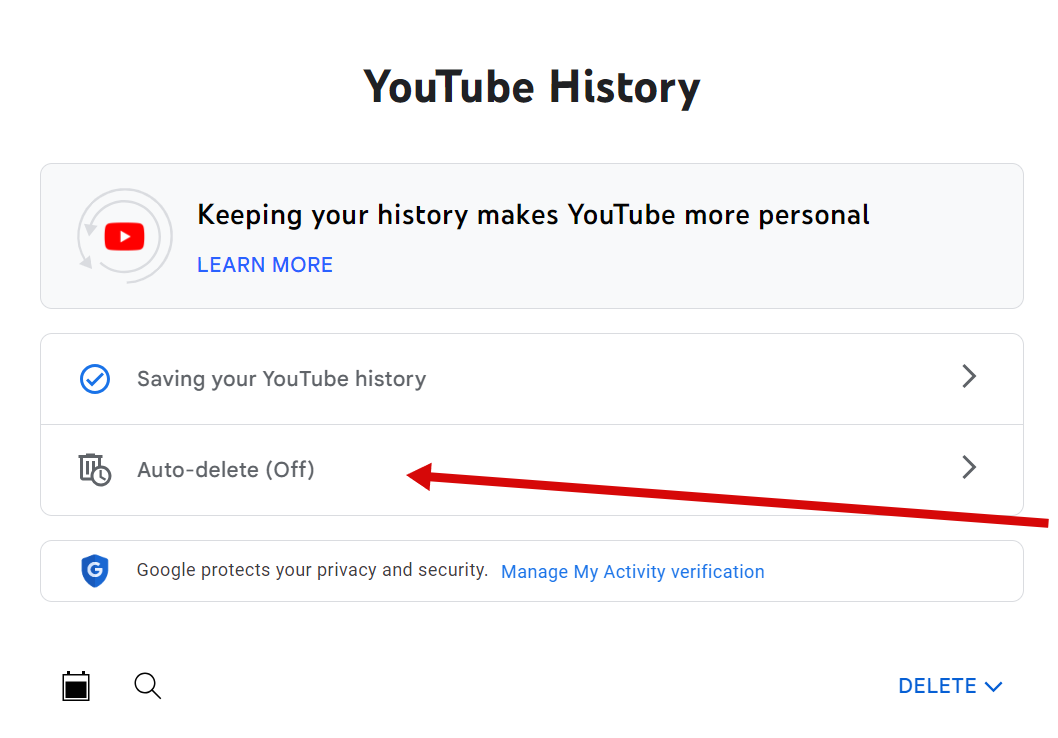Comment effacer l'historique de recherche et de visionnage YouTube : mobile et ordinateur de bureau
Publié: 2023-12-02- Comment effacer l'historique de recherche et de visionnage YouTube sur le bureau
- Comment supprimer votre historique de recherche et de visionnage YouTube
- Comment suspendre votre historique de recherche et de visionnage YouTube
- Comment supprimer automatiquement votre historique de recherche et de visionnage YouTube
- Comment effacer l'historique de recherche et de visionnage YouTube sur les appareils mobiles (Android et iOS)
- Comment suspendre votre historique de recherche et de visionnage YouTube sur l'application YouTube
- Comment supprimer des recherches spécifiques sur l'application YouTube
- Comment supprimer automatiquement votre historique de recherche et de visionnage YouTube sur l'application Youtube
- Conclusion
- FAQ
- La suppression de mon historique de recherche YouTube affectera-t-elle mes recommandations ?
- Puis-je effacer mon historique YouTube sur plusieurs appareils simultanément ?
- À quelle fréquence dois-je effacer mon historique YouTube ?
- La suppression de mon historique YouTube supprime-t-elle mes chaînes auxquelles je suis abonné ?
- Est-il possible de récupérer l'historique YouTube effacé ?
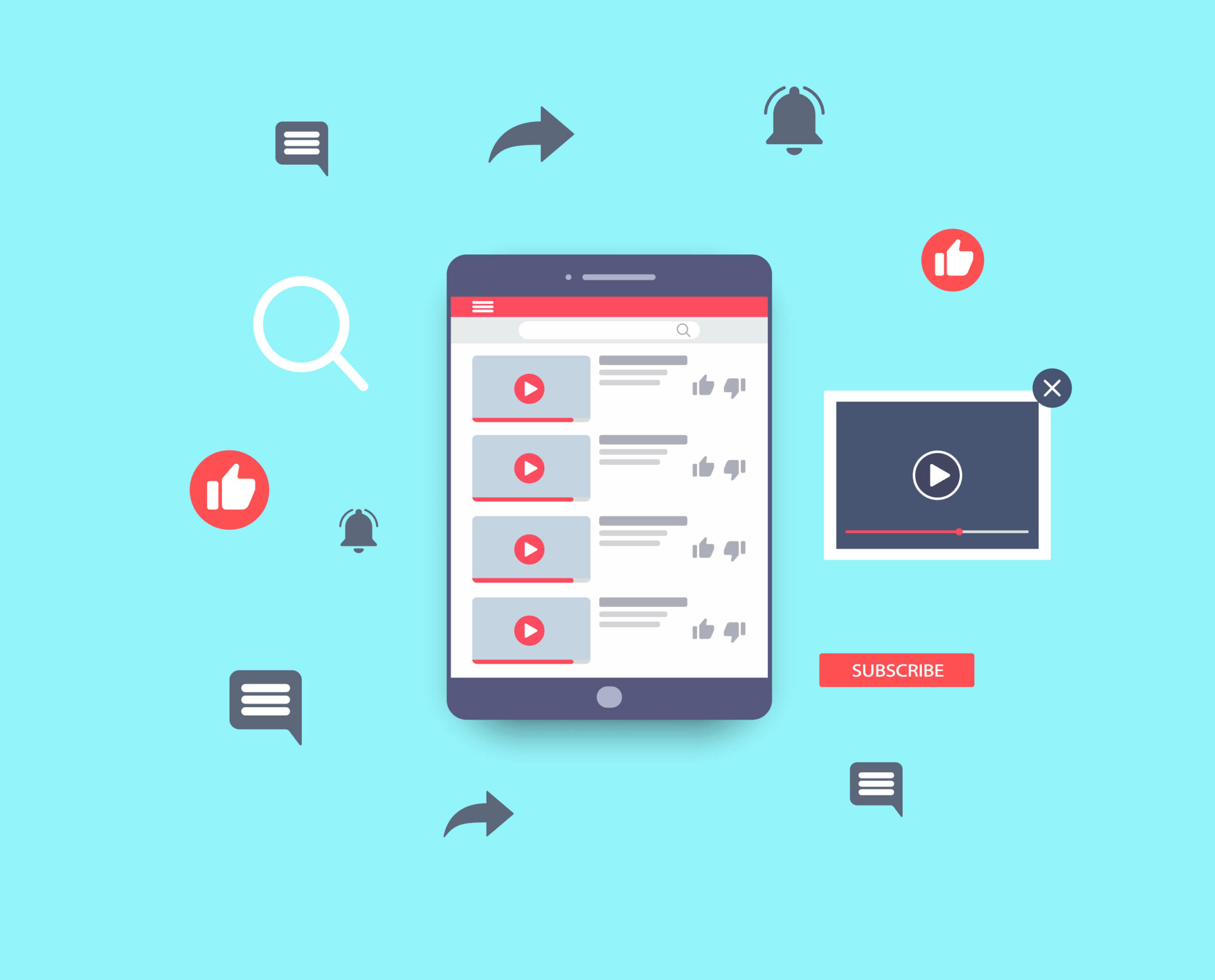
Lorsque vous parcourez YouTube, vous risquez de vous aventurer dans un terrier de vidéos, laissant derrière vous une trace de vos requêtes de recherche et du contenu regardé. Si ces données peuvent améliorer votre expérience personnalisée sur la plateforme, elles soulèvent également des préoccupations en matière de confidentialité et de sécurité des données.
Effacer votre historique de recherche et de visionnage YouTube est une étape clé pour améliorer la confidentialité en ligne ou pour recommencer. Cet article propose des étapes simples pour effacer votre historique sur mobile et sur ordinateur.
Connexe : Comment supprimer des fichiers Internet temporaires ?
Comment effacer l'historique de recherche et de visionnage YouTube sur le bureau
Lorsque vous commencerez à chercher comment effacer l'historique de recherche sur YouTube , vous verrez qu'il existe plusieurs façons de procéder. Nous les passerons tous en revue pour nous assurer que vous comprenez vos options et obtenez les résultats souhaités.
Conseil d'expert :
Cependant, pour que les choses soient claires, nous devons mentionner que Google a modifié la façon dont YouTube enregistre et stocke votre historique de recherche et de visionnage. Auparavant, il s'agissait de listes distinctes, mais depuis quelques années, la liste a été rejointe. Ne soyez donc pas surpris si vous ne trouvez pas de liste spécifique de recherches YouTube sur votre compte.
Comment supprimer votre historique de recherche et de visionnage YouTube
Que vous utilisiez un PC Windows ou un fidèle Mac, voici comment supprimer votre historique de recherche sur YouTube :
- Accédez au site Web YouTube à l’aide de n’importe quel navigateur Web.
- Si vous n'êtes pas connecté, assurez-vous de vous connecter à votre compte YouTube.
- Cliquez sur les trois lignes horizontales en haut à gauche pour accéder au menu.
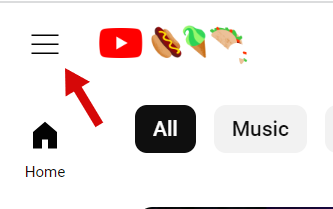
- Dans le menu qui apparaît, cliquez sur « Historique ».
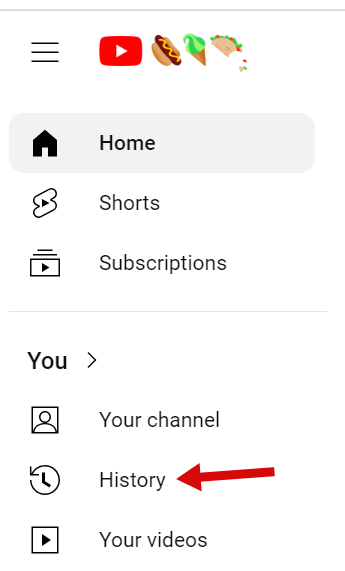
- Sur la page « Historique », cliquez sur « Effacer tout l’historique des vidéos regardées » à droite et confirmez votre choix.
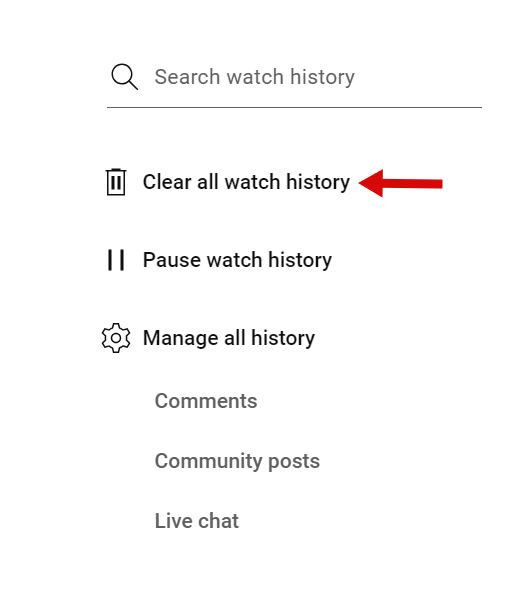
C'est ça! Votre historique de recherche et de visionnage YouTube n’est plus.
Comment suspendre votre historique de recherche et de visionnage YouTube
YouTube vous offre en fait la possibilité de suspendre temporairement l'historique des vidéos regardées. Vous pouvez activer la pause avant de commencer à regarder le contenu que vous ne souhaitez pas que les autres voient, et la désactiver une fois terminé. Cette fonctionnalité peut être très utile si vous souhaitez garder certaines de vos activités sur YouTube privées
Voici comment suspendre l'historique de recherche sur YouTube :
- Tout comme lorsque nous vous avons montré comment supprimer votre historique de recherche YouTube , ouvrez votre navigateur Web préféré et accédez au site Web YouTube .
- Si vous n'êtes pas connecté, assurez-vous de vous connecter à votre compte YouTube.
- Cliquez sur les trois lignes horizontales en haut à gauche pour accéder au menu.
- Cliquez sur « Historique » dans le menu qui apparaît et recherchez le lien « Suspendre l’historique des vidéos regardées » sur la droite.
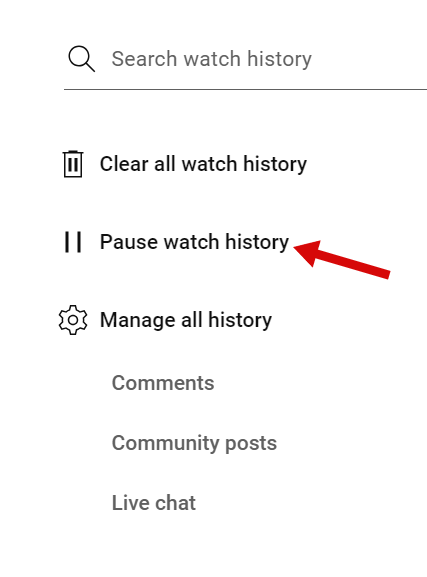
- Confirmez votre choix dans la popup qui apparaît.
C'était facile, n'est-ce pas ?
A lire aussi : Quel est le meilleur navigateur Internet ?
Comment supprimer des recherches spécifiques sur YouTube
Si vous trouvez utile d’avoir votre historique YouTube, mais que vous souhaitez en effacer certaines vidéos, vous pouvez également le faire facilement.
Voici comment supprimer les éléments de l'historique de recherche YouTube sans effacer toute la liste :
- Comme avant, ouvrez votre navigateur Web préféré et accédez au site Web YouTube .
- Cliquez sur les trois lignes horizontales en haut à gauche et sélectionnez « Historique » dans le menu qui apparaît pour accéder à la liste des vidéos regardées.
- Passez votre souris sur la vidéo que vous souhaitez supprimer et cliquez sur le X qui apparaît dessus.
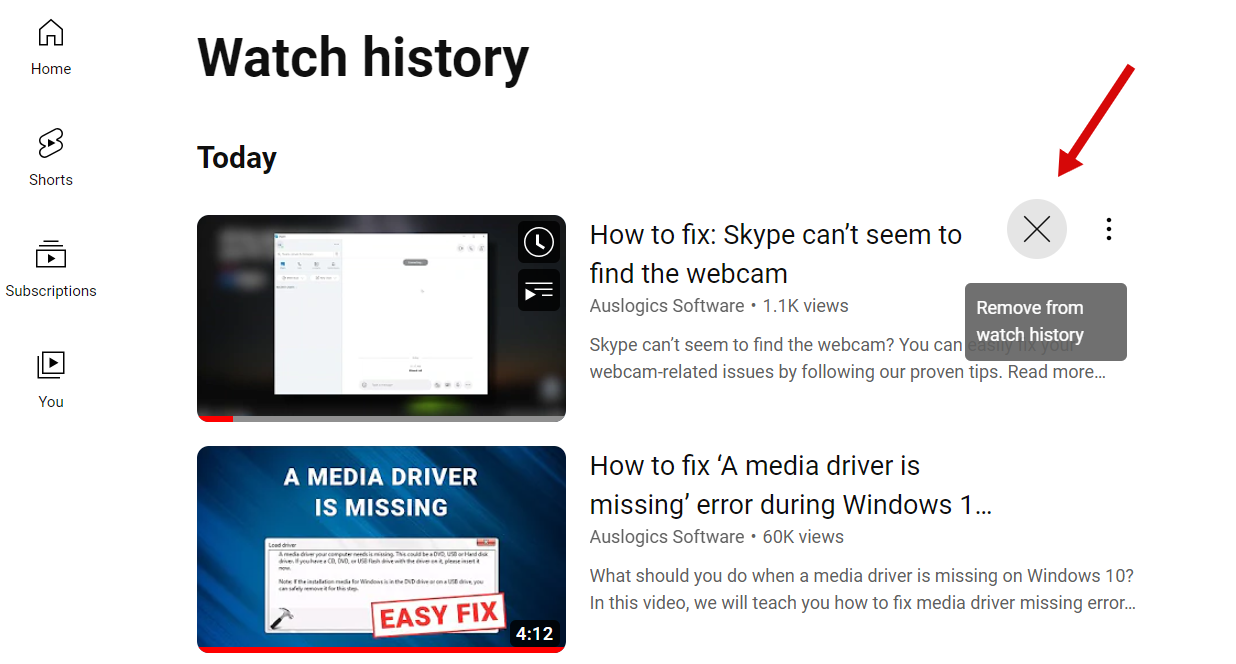
- Répétez cette étape pour chaque vidéo que vous souhaitez supprimer de votre historique de visionnage.
Et c'est tout! Vous savez maintenant comment effacer les éléments de l'historique de recherche YouTube dès que vous avez regardé quelque chose que vous ne voudriez pas enregistrer dans votre compte.
Pour une expérience en ligne encore plus fluide, vous souhaiterez peut-être également apprendre à vous débarrasser des URL indésirables suggérées automatiquement dans vos navigateurs Web.
Comment supprimer automatiquement votre historique de recherche et de visionnage YouTube
Si vous souhaitez profiter de la commodité de conserver une trace de vos vidéos regardées, mais que vous ne souhaitez pas que cet historique soit stocké pour toujours, vous avez la possibilité de configurer votre historique de visionnage YouTube pour qu'il s'efface automatiquement et régulièrement.
Actuellement, une vidéo peut être automatiquement supprimée de l'historique au plus tôt après 3 mois et au plus tard après 36 mois. Voici comment effacer automatiquement l’historique des vidéos regardées sur YouTube :
- Accédez à la page Mon activité dans les paramètres de votre compte YouTube/Google.
- Recherchez la ligne sur laquelle votre statut de suppression automatique est répertorié et cliquez dessus.
![Supprimer automatiquement l'historique YouTube]()
- Sur la page qui s'ouvre, sélectionnez l'option « Supprimer automatiquement les activités antérieures à » et choisissez la période après laquelle les éléments seront supprimés de votre historique de surveillance. Cliquez sur le bouton « Suivant » en bas à droite lorsque vous avez terminé.
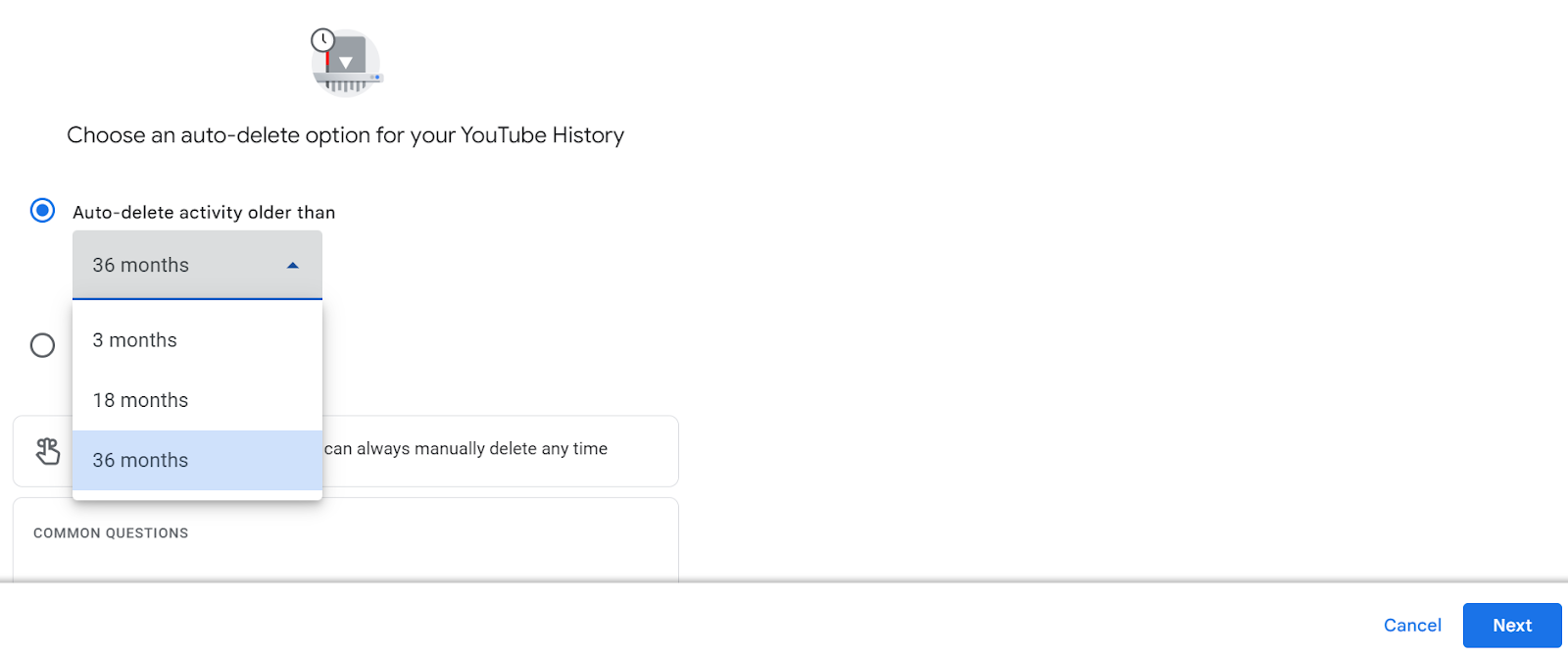
- À l'étape suivante, vous devrez confirmer la suppression de votre historique de visionnage et de recherche YouTube plus ancien que l'âge que vous avez spécifié. Vous verrez une liste d’éléments qui seront effacés, avec les vidéos regardées et les recherches répertoriées séparément. Cliquez simplement sur le bouton « Confirmer » si vous êtes d'accord pour supprimer tous ces éléments.
Pendant que vous y êtes, vous pouvez également effacer votre historique de recherche et d'activité dans les navigateurs Web de votre PC et suivre quelques conseils pour protéger votre confidentialité numérique.

Comment effacer l'historique de recherche et de visionnage YouTube sur les appareils mobiles (Android et iOS)
Si vous regardez normalement des vidéos YouTube sur un appareil mobile, l'application YouTube y est probablement installée. Les étapes pour gérer votre historique de recherche et de visionnage dans l'application sont très similaires à celles que nous avons décrites ci-dessus pour votre ordinateur.
Ci-dessous, nous allons vous montrer comment effacer l'historique YouTube sur les appareils Android et iOS. En plus d'apprendre comment supprimer définitivement l'historique de recherche YouTube , vous apprendrez également comment suspendre la sauvegarde de l'historique, comment supprimer des éléments spécifiques et comment configurer la suppression automatique de votre historique.
Comment supprimer votre historique de recherche et de visionnage YouTube sur l'application YouTube
Commençons par les bases en apprenant comment supprimer l'historique de recherche YouTube sur les appareils mobiles. Faites simplement ce qui suit :
- Ouvrez l'application et appuyez sur l'icône de votre profil en haut à droite.
- Dans le menu qui s'ouvre, cliquez sur « Paramètres », puis sur « Gérer tout l'historique ».
- Maintenant, appuyez sur « Supprimer » en bas à droite et choisissez la période que vous souhaitez effacer.
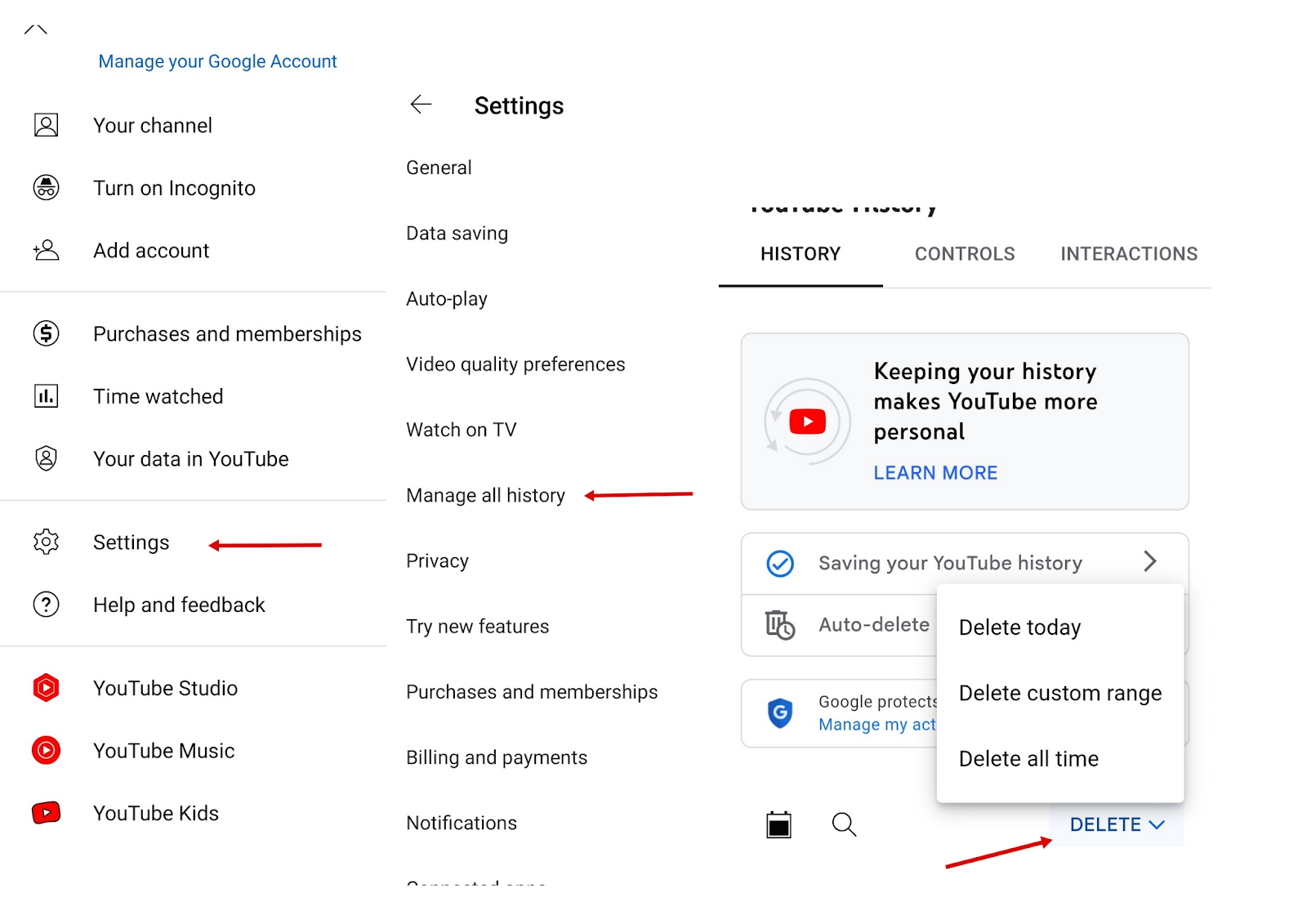
- Confirmez la suppression.
Comment suspendre votre historique de recherche et de visionnage YouTube sur l'application YouTube
Au lieu de supprimer tout votre historique, vous pouvez suspendre temporairement l'enregistrement des vidéos ou des recherches regardées. L'option de pause était auparavant placée devant les paramètres d'historique dans l'application YouTube, mais Google a modifié cela .
Voici comment suspendre l'historique des vidéos regardées maintenant :
- Comme vous l'avez fait auparavant, ouvrez l'application YouTube et appuyez sur l'icône de votre profil en haut à droite.
- Dans le menu qui s'ouvre, cliquez sur « Paramètres », puis sur « Gérer tout l'historique ».
- Maintenant, appuyez sur « Enregistrer votre historique YouTube ».
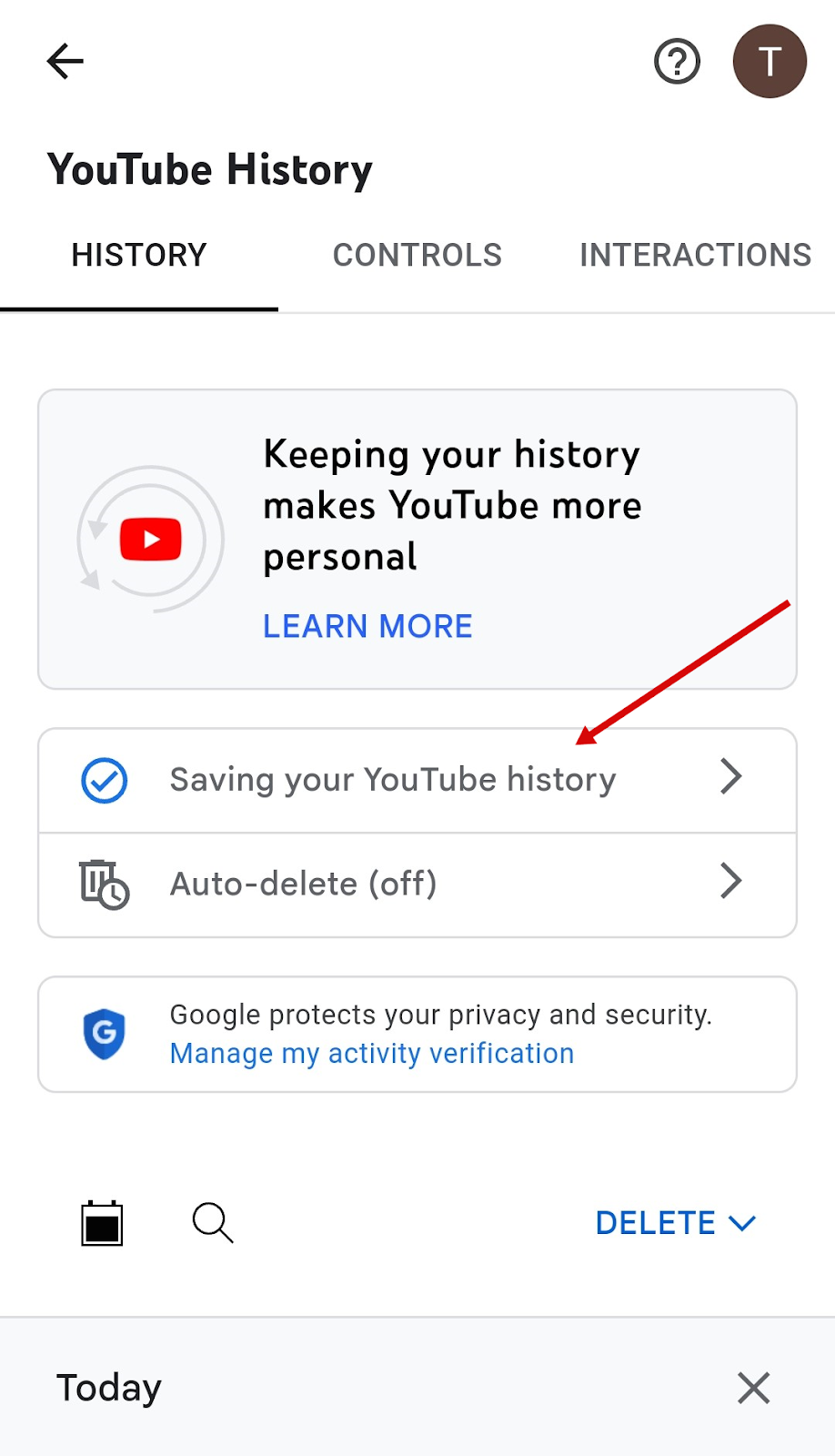
- Dans la fenêtre qui s'ouvre, appuyez sur le bouton « ÉTEINDRE » et confirmez en appuyant sur le bouton « Pause » sur l'écran suivant.
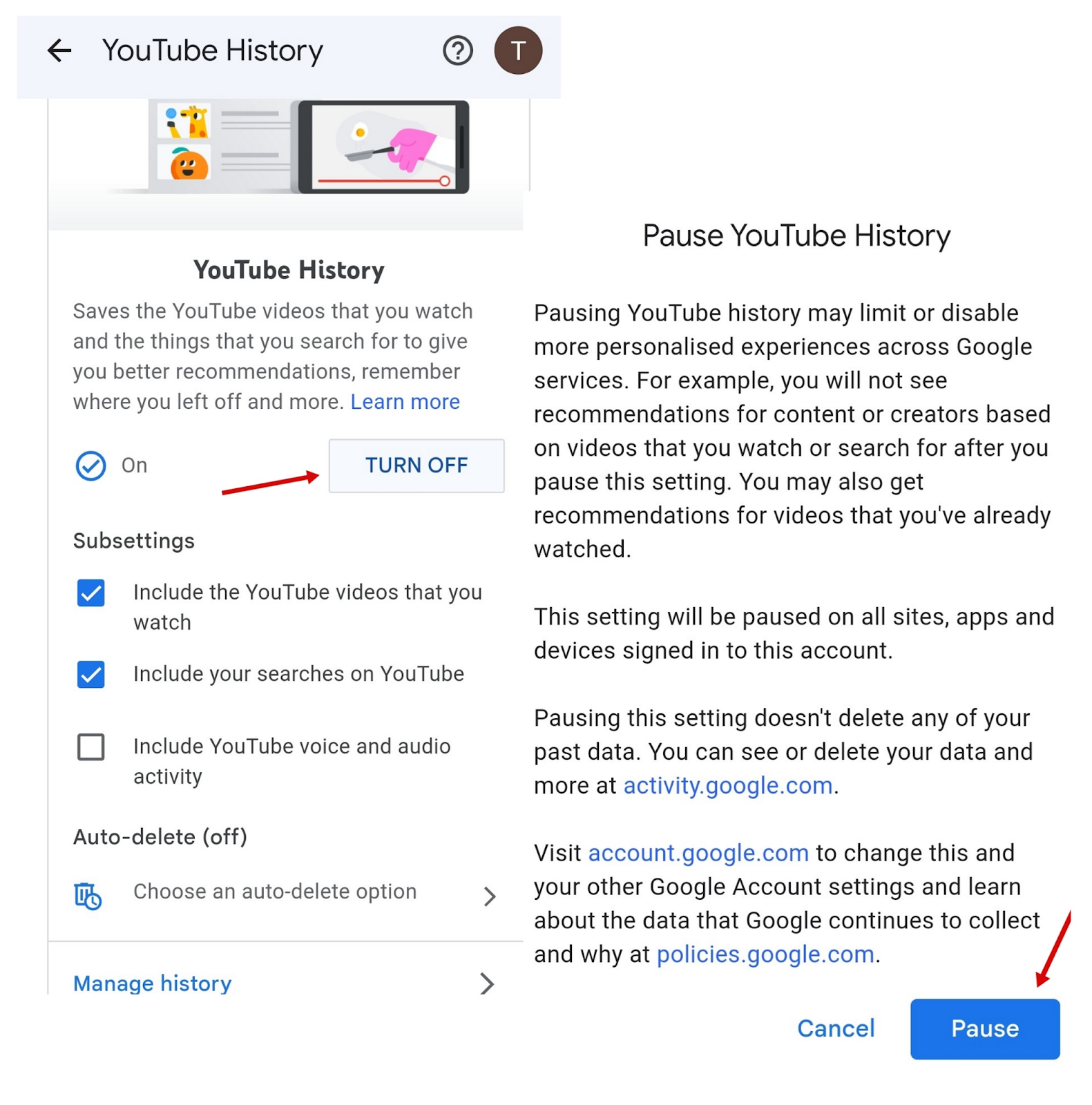
C'est ça. Votre historique sera mis en pause, mais vous pourrez toujours revenir aux paramètres et le réactiver, si nécessaire.
Comment supprimer des recherches spécifiques sur l'application YouTube
Lorsque vous trouvez pratique d'enregistrer l'historique des vidéos regardées, mais que vous souhaitez que certaines vidéos spécifiques que vous avez regardées ou les recherches que vous avez effectuées restent privées, voici comment supprimer des éléments individuels de l'historique via l'application YouTube :
- Encore une fois, ouvrez l'application YouTube et appuyez sur l'icône de votre profil en haut à droite.
- Dans le menu qui s'ouvre, cliquez sur « Paramètres », puis sur « Gérer tout l'historique ».
- Faites défiler vers le bas pour voir la liste de l'historique de surveillance et de recherche et cliquez sur le X à côté des éléments individuels ou du jour pour lequel vous souhaitez supprimer tous les enregistrements de surveillance et de recherche.
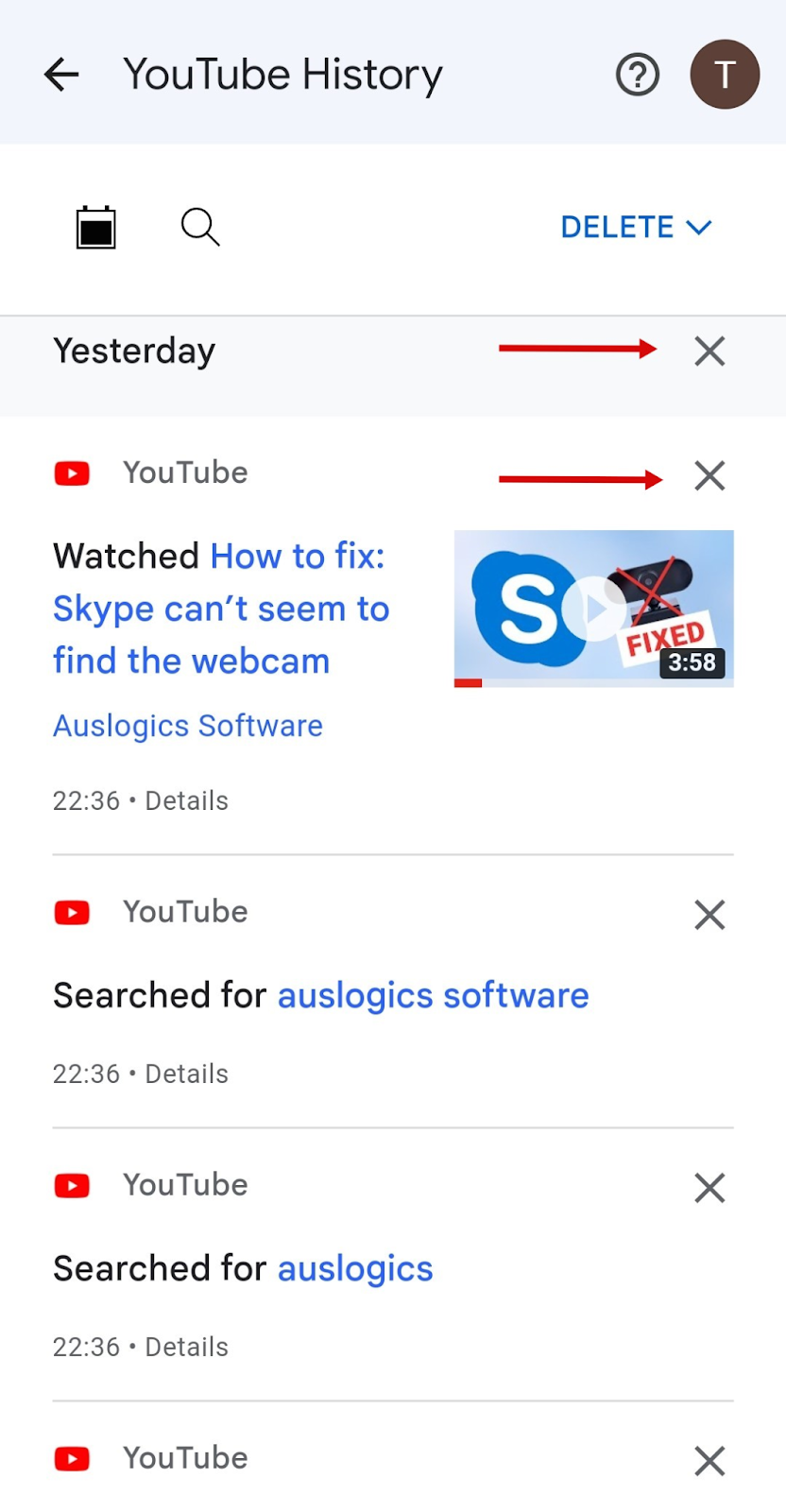
Vous pouvez le faire chaque fois que vous regardez une vidéo dont vous ne voudriez pas que quiconque soit au courant.
Comment supprimer automatiquement votre historique de recherche et de visionnage YouTube sur l'application Youtube
Si vous souhaitez simplement que votre historique soit effacé régulièrement, voici comment supprimer automatiquement l'historique de recherche YouTube sur les appareils mobiles via l'application YouTube :
- Appuyez sur l'icône de votre profil en haut à droite dans l'application YouTube.
- Appuyez sur « Paramètres » dans le menu, puis sur « Gérer tout l'historique ».
Appuyez maintenant sur « Suppression automatique », sélectionnez « Suppression automatique des activités antérieures à » sur l'écran suivant et choisissez la période après laquelle l'activité enregistrée sera effacée. Appuyez sur « Suivant » lorsque vous avez terminé et confirmez votre choix lorsque vous y êtes invité.
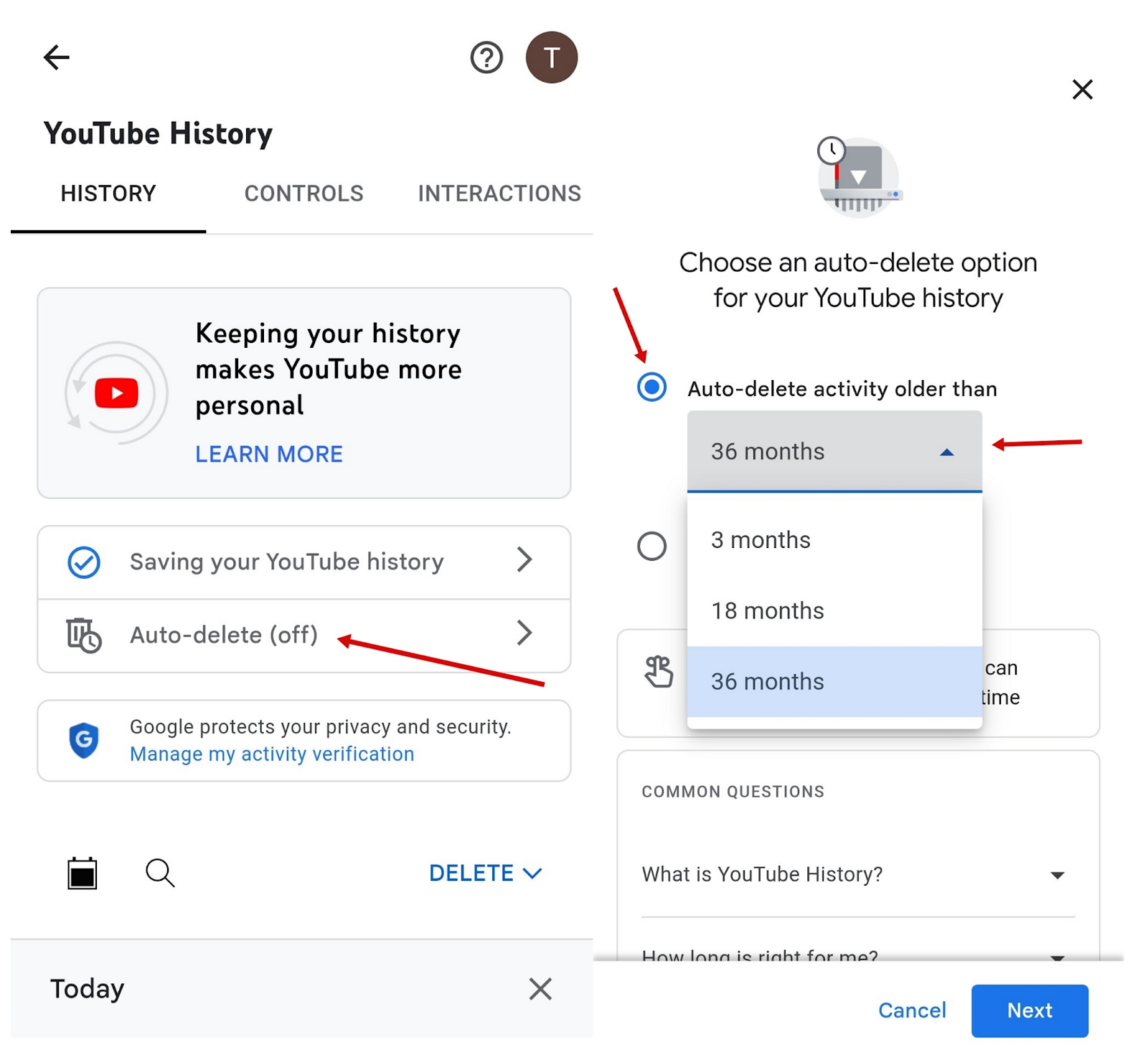
Si vous craignez que vos informations privées tombent entre de mauvaises mains, consultez nos conseils pour protéger votre vie privée lorsque vous utilisez Skype et découvrez comment supprimer vos informations personnelles des courtiers en données.
Conclusion
Maintenant que vous savez non seulement comment effacer l'historique de recherche YouTube , mais également comment supprimer des éléments individuels de la liste de l'historique, comment suspendre l'historique de recherche sur YouTube et comment le configurer pour qu'il s'efface automatiquement, vous pouvez prendre le contrôle total de votre confidentialité YouTube. .
Effacer votre historique de recherche et de visionnage YouTube est une étape proactive vers le contrôle de votre présence en ligne. En suivant les étapes simples décrites dans cet article, vous pouvez vous assurer que votre historique YouTube reste privé et que vos recommandations sont basées sur vos intérêts actuels.
FAQ
La suppression de mon historique de recherche YouTube affectera-t-elle mes recommandations ?
Effacer votre historique de recherche YouTube réinitialisera le système de recommandation, ce qui entraînera des suggestions de contenu moins personnalisées. Cependant, YouTube utilisera toujours des facteurs tels que les vidéos appréciées et les abonnements aux chaînes pour une certaine personnalisation.
Puis-je effacer mon historique YouTube sur plusieurs appareils simultanément ?
YouTube propose une méthode centralisée pour effacer l'historique des vidéos regardées sur plusieurs appareils à la fois. Que vous effaciez votre historique de visionnage via le site Web YouTube ou l'application mobile YouTube, vous pouvez effacer les données dans les paramètres de votre compte YouTube. Cela signifie que votre historique de surveillance est effacé pour tous les appareils connectés liés au même compte.
À quelle fréquence dois-je effacer mon historique YouTube ?
Effacer votre historique YouTube est une question de préférence personnelle et de confidentialité. Il est généralement recommandé d'effacer régulièrement l'historique si vous partagez vos appareils avec d'autres ou si vous tenez à votre vie privée.
La suppression de mon historique YouTube supprime-t-elle mes chaînes auxquelles je suis abonné ?
Effacer votre historique YouTube ne supprime pas vos chaînes auxquelles vous êtes abonné. Lorsque vous effacez votre historique YouTube, seules les vidéos que vous avez regardées et les recherches que vous avez effectuées sur YouTube sont supprimées.
Est-il possible de récupérer l'historique YouTube effacé ?
Pour l’instant, il n’est pas possible pour les utilisateurs de récupérer l’historique YouTube effacé directement depuis leur compte. Lorsqu'un utilisateur efface son historique YouTube, toutes les informations relatives aux vidéos regardées, aux requêtes de recherche et au contenu recommandé sont définitivement supprimées de son compte.